|
<< Click to Display Table of Contents >> Hub/Shroud-Festkörper |
  
|
|
<< Click to Display Table of Contents >> Hub/Shroud-Festkörper |
  
|
Der meridionale Festkörper kann entworfen werden, indem die Seite "Hub/Shroud materials" oben links selektiert und rechts das Feature aktiviert wird. Initiale Konturen werden daraufhin angezeigt, die mit Hilfe der Kontrollpunkte und des Kontextmenüs der Kurve manipuliert werden können.
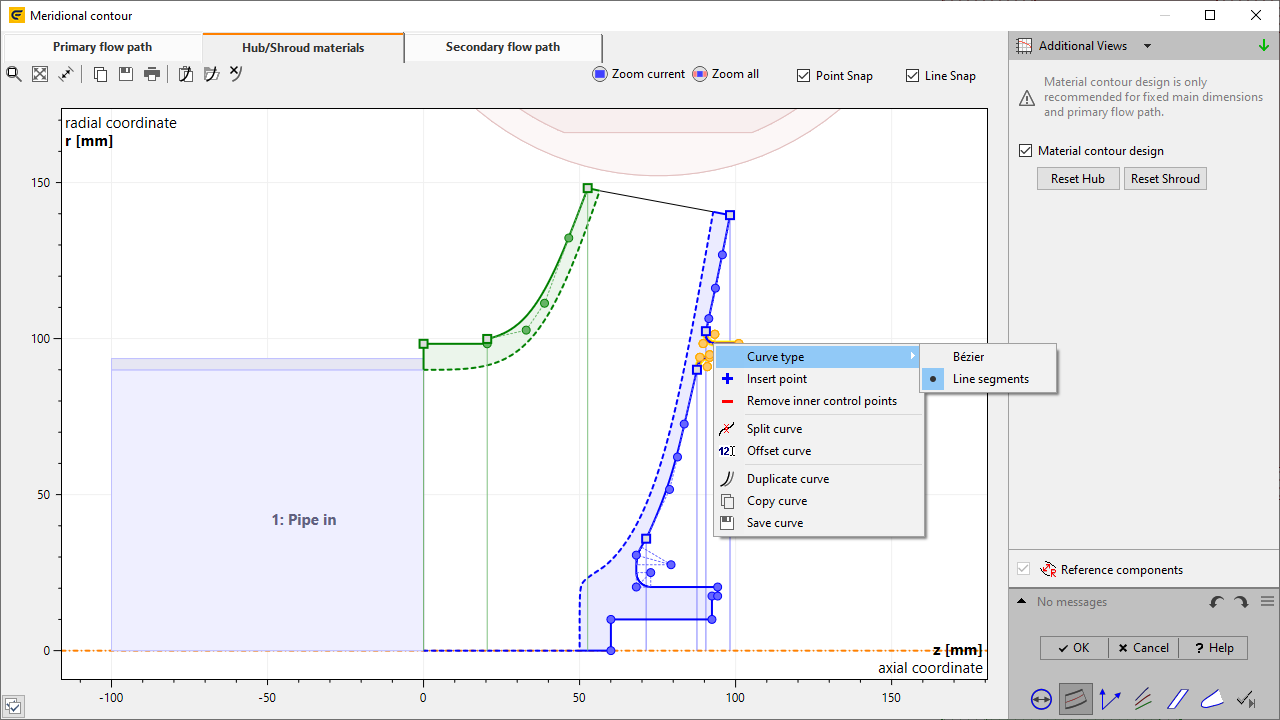
Nach der Model-Fertigstellung werden die meridionalen Solids und der Schaufel-Solid zu einem einzigen Festkörper verbunden, "Material domain".
Die Festkörper von Trag- und Deckscheibe können durch Manipulation der Meridiankontur entworfen werden.
Der Festkörper-Entwurf für die Deckscheibe ist nur für geschlossene Laufräder verfügbar.
|
Durch Aktivieren von "Material contour design" wird eine Standard-Kontur sichtbar. Diese Kontur wird durch ein Wire repräsentiert, welches die Endpunkte der Hub- bzw. Shroud-Kontur verbindet und kann interaktiv mittels grafischer Elemente modifiziert werden. Um komplexe Festkörper-Konturen zu ermöglichen, kann das Wire aus verschiedenen Kanten (Edges) bestehen, welche unabhängig konfiguriert werden können. Sie sind außerdem voneinander visuell durch quadratische Kontrollpunkte getrennt. Im Gegensatz dazu gehören runde Kontrollpunkte zu Kanten und sind durch ein gestricheltes Kontrollpolygon verbunden. Ausgenommen der Endpunkte des Wires sind alle Kontrollpunkte beweglich. |
Neben "Drag & Drop" der Kontrollpunkte bieten Kontextmenüs eine alternative Methode um die Kontur zu modifizieren. Sie sind durch Rechts-Klick zugänglich und enthalten nützliche Werkzeuge für die darunterliegenden grafischen Objekte.
|
Verbindungspunkt•EDIT: Öffnet ein kleines Fenster in dem die Koordinaten des Verbindungspunkts festgelegt werden können. •Merge curve: Transformiert einen Verbindungspunkt in einen inneren Kontrollpunkt durch Verbindung der Kontrollpolygone . |
|
Innerer Kontrollpunkt•EDIT: Öffnet ein kleines Fenster in dem die Koordinaten des Kontrollpunkts festgelegt werden können. •Remove point: Entfernt den selektierten inneren Kontrollpunkt. •Split polygon: Transformiert einen inneren Kontrollpunkt in einen Verbindungspunkt. Im Ergebnis entstehen 2 Polygone des originalen Kurventyps. |
|
Meridiankontur des Hauptströmungskanals•Set initial offset: Setzt die gesamte Kontur auf eine Kurve mit benutzerdefinierten Abstand zurück. |
|
Kantentypen eines WireEine meridionale Kante der Festkörper-Kontur kann von einem der folgenden Typen sein: •Bezier Kurve •Line segment Kurve |
Um das Kontur-Design zu vereinfachen kann ein Fang von Punkten auf Koordinaten und Linien verwendet werden. Die Modi sind durch Klicken auf die rechte Ecke unter dem Diagramm selektierbar. Es stehen folgende Fang-Typen zur Verfügung:
|
Fang-Typen•Point: Aktuell bewegter Punkt springt zur x- bzw. y-Koordinate anderer Punkte. •Line: Aktuell bewegter Punkt springt auf Geraden, die durch alle Paare von Punkten definiert sind.
Der aktuell aktive Fang wird illustriert durch eine rot gepunktete Linie. Zu beachten ist, dass der Fang durch Drücken der Strg-Taste während des Ziehens temporär deaktiviert werden kann. |